在智能手机广泛普及的今天,摄像头作为重要的通讯和记录工具,其使用频率非常高。然而,在日常使用过程中,我们可能遇到摄像头被遮挡导致手机息屏的问题。这不仅...
2025-05-05 2 数码产品
当您发现苹果手机上的数据图标消失时,无需惊慌。数据图标,通常指的是网络信号图标、电池图标等关键信息,它们对于您了解手机状态至关重要。在本文中,我们将一步步介绍如何恢复丢失的数据图标,确保您能够迅速回到正常使用的状态。
苹果手机数据图标如何恢复?数据图标丢失通常会影响您对手机状态的了解,尤其是在没有网络信号或电量不足时。本文旨在提供全面的指导,帮助您快速解决数据图标丢失的问题。
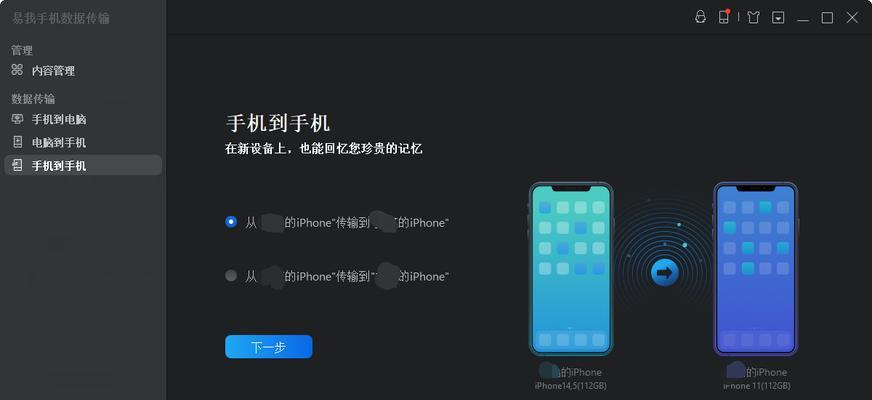
在开始恢复操作之前,了解可能导致数据图标丢失的原因很重要。这可能包括系统错误、软件更新、越狱操作、应用冲突等。一旦确定了原因,修复措施将更加具有针对性。
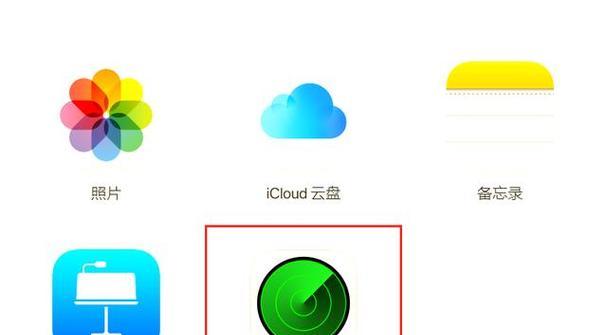
1.1确认网络状态
进入“设置”>“蜂窝移动网络”,检查是否已开启数据服务。
若是WiFi图标丢失,进入“设置”>“WiFi”,确保WiFi处于开启状态,并已连接到可用网络。
1.2校准电池图标
进入“设置”>“电池”,查看电池百分比是否显示。
如电池图标仅显示电池符号而不显示百分比,尝试重启设备。
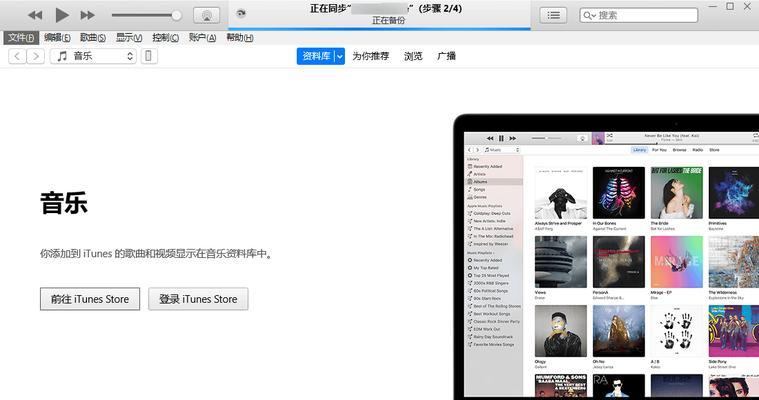
2.1确保系统为最新版本
进入“设置”>“通用”>“软件更新”,检查是否有可用的系统更新。
安装更新可以解决许多已知的问题,包括图标显示异常。
3.1简单且有效的解决方式
长按电源键和主屏幕按钮,然后滑动来关闭设备。
等待几秒钟后,按住电源键再次开机。
如果重启无效,对于iPhone8及以后的型号,您可能需要进行强制重启。
4.1强制重启操作
对于iPhoneX及以后型号,快速按下并释放音量增加按钮,快速按下并释放音量减少按钮,然后长按并释放侧边按钮,直至看到苹果标志。
对于iPhone8,同时快速按下音量增加按钮和降低按钮,然后长按侧边按钮。
5.1警告:这将清除所有数据
在考虑恢复出厂设置之前,请确保备份了所有重要数据。
进入“设置”>“通用”>“重置”>“抹掉所有内容和设置”。
输入密码并确认后,设备将会重启并恢复到出厂状态。
问题1:图标显示异常,但功能正常。这可能是显示问题,重启设备即可解决。
问题2:图标丢失后伴随其他功能异常。这表明可能存在更深层次的问题,例如系统文件损坏,可能需要专业的技术支持。
苹果手机数据图标丢失问题通常可以通过简单的步骤得到解决。从检查设置、更新系统、重启设备到强制重启,再到最后的恢复出厂设置,这些措施能够覆盖大多数情况。遇到问题时,按照上述方法尝试,并在过程中注意备份重要数据,以免丢失。希望本文能够帮助您快速恢复手机上的数据图标,让您的使用体验更流畅。
标签: 数码产品
版权声明:本文内容由互联网用户自发贡献,该文观点仅代表作者本人。本站仅提供信息存储空间服务,不拥有所有权,不承担相关法律责任。如发现本站有涉嫌抄袭侵权/违法违规的内容, 请发送邮件至 3561739510@qq.com 举报,一经查实,本站将立刻删除。
相关文章

在智能手机广泛普及的今天,摄像头作为重要的通讯和记录工具,其使用频率非常高。然而,在日常使用过程中,我们可能遇到摄像头被遮挡导致手机息屏的问题。这不仅...
2025-05-05 2 数码产品

小米11作为小米科技在2020年末推出的旗舰手机,以其出色的性能和优雅的设计受到了市场的热烈欢迎。然而,随着使用时间的增长,屏幕意外损坏的情况时有发生...
2025-05-05 1 数码产品

随着智能手机在日常生活中的普及,人们越来越依赖这些设备进行沟通、娱乐和工作。苹果手机作为这一领域的重要产品,其系统、功能和用户界面的升级,常常吸引着果...
2025-05-05 1 数码产品

在玩游戏时,有时候游戏内的背景音乐或音效可能会干扰玩家的体验,尤其是在进行需要高度集中注意力的游戏中。对于完美游戏东北服务器的玩家而言,如果你希望关闭...
2025-05-05 1 数码产品
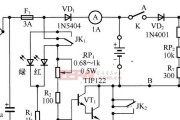
72v15A充电器功率计算全解析文章开篇核心突出想要了解72v15A充电器的功率是多少瓦吗?本文将为你详细解析72v15A充电器的功率计算方法...
2025-05-05 1 数码产品

随着科技的不断进步,无线蓝牙耳机成为了现代人听音乐和通讯不可或缺的设备。荣耀10作为华为旗下的一款热门智能手机,与之配套的蓝牙运动耳机在健身爱好者中颇...
2025-05-05 1 数码产品